Медленный сайт не нравится никому – ни пользователям, ни поисковикам. При нынешней скорости интернета люди уже не готовы долго ждать загрузки страницы. Это вам не подключение по диал-апу, где ожидание было неизбежно. А поисковые системы, борясь за качество результатов поиска, не хотят выдавать пользователям плохие (в данном случае, медленные) сайты. Поэтому при прочих равных медленный сайт будет в выдаче ниже, чем его более шустрые конкуренты.
Какую скорость загрузки считать нормойЧем быстрее, тем лучше. Но в среднем, 2-3 секунды для загрузки основной части контента страницы – это вполне нормально.
От чего зависит скорость загрузкиВ загрузке сайта участвуют две стороны – браузер пользователя и сервер, где физически расположены файлы сайта. Между этими сторонами происходит обмен данными.
Тормозить загрузку сайта могут проблемы на каждой из сторон и в промежутке между ними.
- Медленный сервер: может банально не хватать оперативной памяти или ядер в процессоре, как у обычного компьютера.
- Медленный движок сайта (CMS): если код был написан неопытными программистами без учета его быстродействия.
- Сервер далеко от пользователя: например, сервер с файлами сайта физически находится в Москве, а на сайт заходит пользователь из Владивостока.
- Много файлов: для отображения страницы браузеру нужно загрузить много картинок, файлов, стилей, скриптов и шрифтов.
- Тяжелые файлы: плюс эти файлы много весят.
Все шаги по оптимизации скорости сайта направлены на устранение данных проблем.
Как проверить скорость сайтаИз множества онлайн-сервисов для проверки скорости сайта самый популярный, пожалуй, это инструмент Google PageSpeed. Работать с ним просто – указываем адрес сайта и жмем кнопку «Анализировать».
В результате мы увидим такие показатели (отдельно для компьютеров и для мобильных):
- Через какое время браузер получает ответ от сервера и начинает отрисовывать контент страницы (FCP – First Contentful Paint).
- Через какое время пользователь видит основной контент в браузере (DCL – DOM Content Loaded).
- Насколько сайт оптимизирован в плане скорости загрузки.
- Конкретные рекомендации по оптимизации. Нажимая на ссылки «Как исправить», видим адреса проблемных картинок и файлов, с которыми нужно что-то сделать (в основном, сжать).
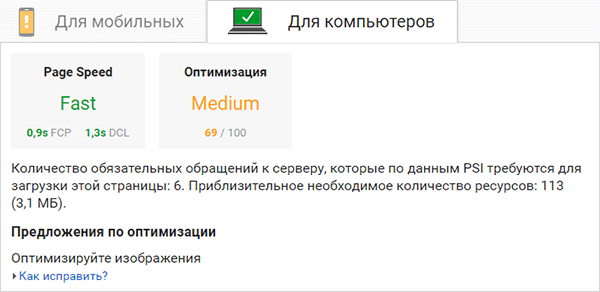
Желательно попасть в зеленую зону – и в блоке «Скорость сайта» (Page Speed), и в блоке «Оптимизация».
Еще один хороший сервис для проверки скорости загрузки, правда, на английском – Pingdom. Отличительная черта – вот такие красивые графики (называются waterfall – водопад) показывают какие файлы, в каком порядке и сколько времени загружаются:
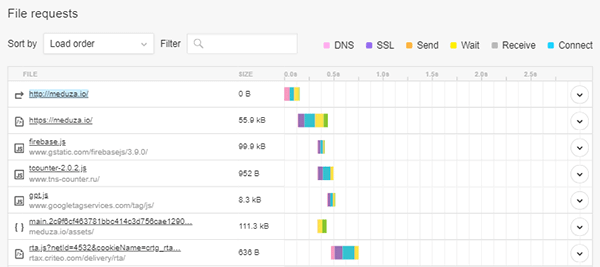
А теперь к сути:
Как ускорить сайтШаг 1. Оптимизация картинок
Неоптимизированные картинки – самая «тяжелая» часть сайта. Поэтому работа с картинками может дать значительный прирост к скорости.
На что смотрим:
-
Размер картинок (ширина и высота)
Если вы отсняли товар и получили фотографии шириной около 5000 пикселей, можете смело уменьшать ширину до 1600, в большинстве случаев этого будет достаточно. Исключением будут те сайты (в основном, интернет-магазины), где можно рассмотреть товар с «лупой», но и там увеличенная картинка загружается не сразу, а только если человек решил воспользоваться этим инструментом.
-
Вес картинок (килобайты)
Изображения с фотоаппарата можно (и нужно) сжимать в объеме перед выкладкой на сайт. Делают это либо в Фотошопе (или другом редакторе изображений), либо через онлайн-сервисы, например, TinyPNG или Optimizilla.
-
Превью к большим картинкам
Если у вас есть фотографии товаров (или выполненных работ) и есть страница с их списком, разумно будет сделать небольшие превью (уменьшенные картинки). Тогда список товаров, работ или фотографий будет загружаться быстрее.
Например, Спортмастер использует картинки товаров в трех вариантах:
-
Картинка для списка товаров (весит 7 Кб)
https://cdn.sptmr.ru/upload/resize_cache/iblock/9f9/176_188_1/14440990299.jpg
-
Картинка для карточки товара (весит 18 Кб)
https://cdn.sptmr.ru/upload/resize_cache/iblock/9f9/331_394_1/14440990299.jpg
-
Картинка для просмотра товара с «лупой» (весит 942 Кб)
Представьте, как долго загружался бы список товаров, если бы Спортмастер использовал только исходные картинки (те, что по 900 с лишним килобайт).
При проверке скорости сайта через Google PageSpeed вы получите готовый список картинок, которые следует оптимизировать:
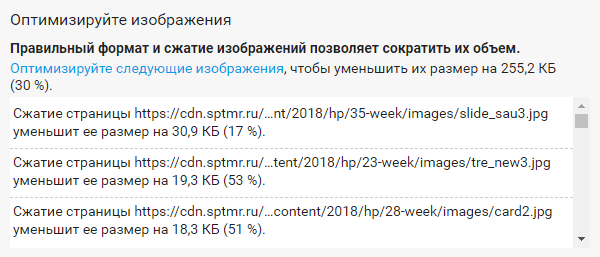
Шаг 2. Gzip-сжатие
Gzip – это программа для сжатия файлов на сервере (аналог zip-архивов на компьютере). При включенном Gzip сервер, перед тем как отправлять браузеру код страницы (а также скрипты, стили и прочую текстовую информацию), сперва заархивирует эти файлы. Браузер получит архив и распакует его на компьютере пользователя. Сжатая информация будет передаваться быстрее между браузером и сервером.
Как включить Gzip-сжатие:
-
Если у вас есть доступ к файлу htaccess, добавьте в него такие строчки (в конец файла):
<IfModule mod_deflate.c>
AddOutputFilterByType DEFLATE text/html text/plain text/css application/json
AddOutputFilterByType DEFLATE text/javascript application/javascript application/x-javascript
AddOutputFilterByType DEFLATE text/xml application/xml text/x-component
AddOutputFilterByType DEFLATE application/x-font-ttf application/x-font-opentype image/svg+xml
</IfModule> -
Если у вас не Apache, а Nginx (кто знает, тот поймет), то вам понадобится файл конфигурации nginx.conf. Дописываем код в секцию http {...} и перезапускаем сервер:
gzip on;
gzip_static on;
gzip_comp_level 5;
gzip_min_length 1024;
gzip_proxied any;
gzip_types text/plain text/css application/json application/x-javascript text/xml application/xml application/xml+rss text/javascript application/javascript; -
Если у вас нет доступа к htaccess или конфигурации сервера, напишите в техподдержку хостинга, что вам нужно включить gzip-сжатие.
Если сжатие работает, то в результатах проверки PageSpeed вы увидите (в блоке «Внедренные приемы оптимизации»):

Шаг 3. Кэширование на стороне браузера
Когда браузер загружает сайт, то он сохраняет часть информации с него (файлы стилей, скриптов, картинки) в свою собственную память (кэш, cache). Тогда на других страницах этого сайта или при повторном заходе на текущую страницу браузер не будет запрашивать эту информацию заново с сервера (что долго), а подгрузит ее из собственной памяти (что быстрее). Поэтому в настройках браузера есть кнопки «Очистить кэш», и все мы знаем сочетание клавиш CTRL+F5 (обновить страницу с очисткой кэша).
Чтобы использовать кэш браузера, нужно указать ему, какие типы файлов с вашего сайта сохранять в кэш. Как это сделать:
-
Через файл htaccess (кэшируем статические файлы на 10 дней):
<IfModule mod_expires.c>
ExpiresActive On
ExpiresDefault "access plus 10 days"
ExpiresByType image/gif "access plus 10 days"
ExpiresByType image/jpg "access plus 10 days"
ExpiresByType image/jpeg "access plus 10 days"
ExpiresByType image/png "access plus 10 days"
ExpiresByType image/svg+xml "access plus 10 days"
ExpiresByType text/css "access plus 10 days"
</IfModule> -
Для Nginx добавляем в конфигурацию:
server {
...
location ~* \.(jpg|jpeg|gif|png|ico|css|js|txt)$ {
root /var/www/user/data/www/site.ru;
expires 10d;
}
...
} -
Если к настройкам сервера доступа нет, опять же пишем в техподдержку и просим настроить кэширование статических файлов.
Аналогично списку картинок, Google PageSpeed выдает список ресурсов, для которых кэширование не настроено, а можно было бы:
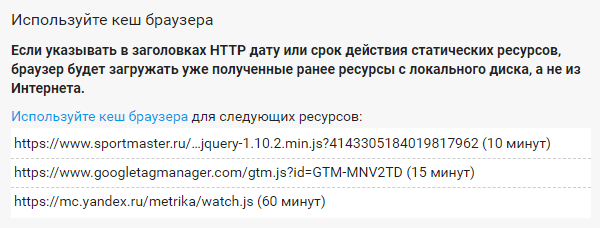
Обратите внимание, что настроить кэширование вы можете только для своих ресурсов. Изменить настройки кэша, например, для скриптов Яндекс.Метрики уже не получится.
Шаг 4. Минимизация css- и js-файлов
Минимизация – это сокращение объема файла за счет удаления пробелов, пустых строк, комментариев, использования более коротких имен переменных и т.п. Браузеру все равно, с каким файлом работать – обычным или минимизированным, а весит такой файл меньше.
Пример обычного кода:
.speedometer-wrapper {position: relative;
}
.speedometer-wrapper .list {
margin-top: 80px;
margin-left: -20px;
padding-bottom: 85px;
}
После минимизации:
.speedometer-wrapper{position:relative}.speedometer-wrapper .list{margin-top:80px;margin-left:-20px;padding-bottom:85px}Популярные плагины и библиотеки (jQuery, Bootstrap и пр.) всегда имеют минимизированные версии своих скриптов и стилей – подключайте на сайт именно их. Например, обычная версия скрипта jQuery весит 265 Кб, а ее сжатый вариант – 85 Кб. Чувствуете разницу?
Единственный минус минификации – теряется читабельность файла. Если понадобится внести изменения в сжатый файл – сделать это будет сложно, человеку работать с таким файлом неудобно (там одна сплошная строка). Поэтому для минификации своих скриптов обычно используются дополнительные плагины к CMS – они автоматически сжимают css- и js-файлы перед загрузкой на сайт. А верстальщик при этом может спокойно работать с обычными версиями файлов.
PageSpeed и здесь заботливо показывает нам список файлов, размер которых можно уменьшить за счет минимизации:
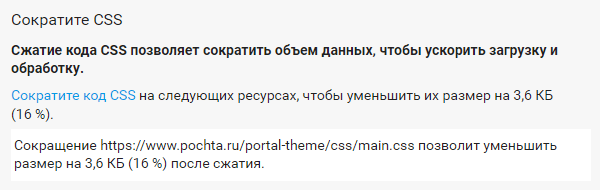
Шаг 5. Порядок загрузки css- и js-файлов
Браузеры имеют свои алгоритмы для наиболее быстрой загрузки страниц (никто не хочет прослыть «тормозным» браузером). Поэтому, получив код страницы, браузер пытается вычислить, какие из подключаемых файлов ему нужно начать загружать в первую очередь. Иногда бывает так, что браузер уже добрался до отрисовки какой-нибудь формы на странице, а файл со стилями для нее еще не загрузился – тогда отрисовка остановится.
Чтобы браузер мог загружать файлы сайта оптимальным образом, рекомендуется все файлы стилей (css) и шрифтов подключать в начале кода страницы (в теге <head>), а все файлы скриптов (js) – в конце страницы, перед закрывающим тегом </body>.
<html><head>
...
<link rel="stylesheet" href="//fonts.googleapis.com/css?family=Roboto:300,400,500&subset=latin,cyrillic" type="text/css">
<link rel="stylesheet" href="/inc/min/styles.min.css" type="text/css">
<link rel="stylesheet" href="/css/main.css" type="text/css">
...
</head>
<body>
...
<script src="/inc/min/scripts.min.js"></script>
<script src="/js/main.js"></script>
</body>
</html>
Тогда браузер загрузит стили, необходимые для отрисовки, и начнет показывать страницу пользователю, параллельно загружая необходимые скрипты (которые затем обеспечат интерактив – слайдеры, вкладки и пр.).
Шаг 6. Лишние плагины или счетчики
Иногда в коде страниц остаются ссылки на плагины или модули, которые уже не используются на сайте. Например, сначала верстальщик подключил один плагин для слайдеров, а затем заменил его на новый, но не удалил старый. Или остаются коды от счетчиков, статистику по которым вы уже не смотрите. Обязательно уберите такой «мусор» из кода.
Старайтесь оптимизировать использование дополнительных скриптов. Например, если у вас есть слайдеры на трех страницах сайта, то на всех страницах используйте один и тот же плагин для слайдера – не надо каждый раз подключать какой-то особый скрипт.
Шаг 7. Использование CDN
CDN (Content Delivery Network, сеть доставки контента) – это сеть из множества серверов, распределенных географически по стране или всему миру. Каждый из серверов дублирует контент с основного сервера (контент дублируется по первому запросу пользователем и хранится в течение какого-то времени).
Когда пользователь, например, из Хабаровска, хочет загрузить что-то из CDN, то он получает контент не с основного сервера (который может быть, например, в Москве), а с ближайшего к пользователю сервера (который может быть и в том же Хабаровске). Широка страна моя родная, поэтому запрос Хабаровск-Хабаровск пройдет быстрее запроса Хабаровск-Москва. Пусть на миллисекунды, но в умножении на число файлов и их размер это может дать хорошее увеличение скорости.
Как правило, CDN используют в двух случаях:
- Загрузка сторонних скриптов. Это все те же jQuery, Bootstrap, шрифты Web Fonts. Например, можно указать браузеру загружать их не со своего сервера, а с серверов Гугла, Bootstrap или других CDN.
- Загрузка картинок и скриптов со своих CDN. Крупные сайты (Ozon, Avito и пр.) настраивают собственные CDN, используя либо собственные же сервера, либо (чаще) сервера CDN-сетей, например, Google Cloud или StackPath. Некоторые CMS уже включили поддержку CDN в свой функционал. Например, у Битрикса есть бесплатный модуль «Ускорение сайта (CDN)».
Шаг 8. Сокращение числа http-запросов
Чтобы браузер делал меньше обращений к серверу (а это и есть http-запросы), нужно сократить число необходимых ему файлов. Например, если у вас есть три отдельных скрипта (для слайдера, для модальных окон и для всплывающих подсказок), то можно объединить их в один файл, а потом еще и минифицировать (см. шаг 4).
Так как объединять файлы вручную не совсем удобно (если в будущем понадобится заменить один из скриптов), то обычно настраивают их автоматическое слияние. У большинства CMS для этого есть свои плагины (например, Autoptimize для WordPress).
Настроенное кэширование для браузера (шаг 3) и удаление лишних скриптов (шаг 6) тоже уменьшают число http-запросов.
Шаг 9. Оптимизация шрифтов
Постарайтесь использовать один единый шрифт на всем сайте. Это не только добавит сайту эстетичности, но и уменьшит объем загружаемых файлов для отображения шрифтов.
Также сократить число файлов можно, отказавшись от использования устаревших форматов. Раньше каждый шрифт загружался в форматах eot, ttf, woff, svg для корректного отображения в браузерах. Сейчас современные браузеры позволяют ограничиться только двумя форматами – woff и woff2.
Помимо этого, популярные шрифты можно загружать с Google Fonts. Во-первых, это снимет нагрузку с вашего сервера. Во-вторых, файлы со шрифтами уже будут оптимизированы, это перекладывается с ваших плеч на Google (что, согласитесь, приятно).
Шаг 10. Сокращение HTML-кода
Помимо сжатия файлов стилей и скриптов (шаг 4), можно настроить минимизацию и для HTML-кода самой страницы. Думаю, это актуально для длинных страниц – статей в блогах, больших списков товаров и т.п. Для настройки стоит поискать подходящий плагин для своей CMS (например, Html Minifier для Joomla).
Шаг 11. Оптимизация работы сервера
Если у вас выделенный сервер (ваш системный администратор может управлять его настройками), можно попробовать проапгрейдить его параметры. Например, добавить оперативной памяти или заменить процессор. Также сисадмин может провести «уборку» на самом сервере – удалить неиспользуемые и обновить текущие модули.
В случае с виртуальным хостингом (без доступа к настройкам сервера) вы можете посмотреть в сторону перехода на более дорогие тарифы, если на них лучше технические характеристики сервера.
Шаг 12. Оптимизация скриптов и баз данных
Один из этапов загрузки сайта – это генерация сервером итогового HTML-кода, который он отдаст браузеру. Этот код генерируется движком сайта (CMS). Если движок написан неграмотно, то он может «собирать» страницу весьма долго, делая лишние запросы к файлам и базам данных, используя «медленные» алгоритмы программирования и т.д.
Поэтому при выборе CMS для сайта рекомендуется смотреть в сторону популярных движков (Битрикс, Open Cart, WordPress, MODx и т.д.), которые зарекомендовали свое быстродействие и надежность. А так как эти системы постоянно дорабатываются (в том числе, и в плане скорости работы), то следует регулярно обновлять CMS на своем сайте.
Нет слоупокамПозаботьтесь о быстрой загрузке своего сайта. Помните, что в результатах поиска много конкурентов, и чем быстрее загрузится ваш сайт, тем меньше других сайтов человек успеет открыть в соседних вкладках.

Это интересно
0
|
|||


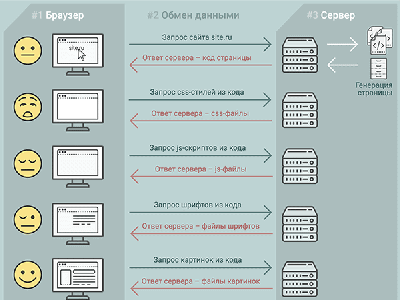


Последние откомментированные темы:
-
Изменение ссылок
(1)
casham
,
01.02.2012
20250427081030